Meglévő alkalmazás frissítése az App Store-ban. Alkalmazásfrissítés eltávolítása Androidon Távolítsa el a frissítéseket a Google Playen keresztül
Az iOS 12-től és a mobil operációs rendszer korábbi verzióitól megszokott dolgok nagy része megváltozott az iOS 13-ban. Ezek a változások leggyakrabban logikusnak és pozitívnak tűnnek. Néhányukat azonban meg kell szokni és ki kell igazítani. Például a 3D Touch gesztusok hirtelen elérhetővé válnak a tulajdonosok számára, megjelenik egy táblagép és egy egér. Néhány újítás azonban megijesztheti a felkészületlen felhasználót. Például egy teljes rész az alkalmazásfrissítésekkel eltűnik az App Store-ból.
Az összes új iOS 13 szolgáltatás áttekintése (videó)
Az iOS 13-ban az Apple kissé módosítja az alkalmazásboltjában található elemek elrendezését. Emiatt a frissítéseket tartalmazó rész eltűnik a katalógus főoldaláról. Ehelyett felajánlják az Apple Arcade szolgáltatás használatát, már a megjelenése is sok vitát váltott ki a közösségi oldalakon. Sok felhasználónak nem tetszett a frissítési rész eltűnése. Valójában csak a helyét változtatta meg. Nézzük meg, hol keressük most, és hogyan frissíthetjük a telepített alkalmazásokat.
Mostantól a frissítéseket tartalmazó rész a fiók tulajdonságai között lesz megtalálható. Az eléréshez nyissa meg az App Store alkalmazást, kattintson a profil ikonra a jobb felső sarokban, majd keresse meg a szakaszt a beállításokban "Elérhető frissítések"... Minden program, amelyhez van frissítés, ott lesz, feltéve, hogy az automatikus frissítés funkció le van tiltva.

Azt kell mondanom, hogy az Apple döntése, hogy a frissítési részt áthelyezi a Fiókbeállítások közé, meglehetősen ellentmondásosnak tűnik. Az App Store kezdőlapjáról hiányzott egy meglehetősen fontos elem, aminek az új helye elég szerencsétlennek bizonyult. Ez az elrendezés nem intuitív. Jobb lenne, ha az Arcade külön alkalmazást hozna létre, és a frissítések nincsenek hozzá kötve. Hiszen kivétel nélkül minden felhasználó használja őket, és nem biztos, hogy a cég játékszolgáltatását fejlesztik.
Konstruktorunkra váltáskor releváns
Ha Apple-termékekhez készít alkalmazásokat, jó hírünk van: App Store frissítés sokkal egyszerűbb, mint a legközelebbi versenytárs, a Google Play Áruház boltjában. Ennek az az oka, hogy a felhasználóknak nincs problémájuk a kulcstárolóval.
Alkalmazásazonosító
Az első lépés, amelyet meg kell tennie egy alkalmazás frissítésekor, hogy megtudja a nevét. Ugyanúgy, mint az App Store-ban, a már közzétett és a letölteni kívánt alkalmazásnak ugyanazt a nevet kell tartalmaznia.
Egy meglévő alkalmazás nevének megkereséséhez nyissa meg a https://itunesconnect.apple.com webhelyet, és jelentkezzen be fiókjába. Következő megnyomás "Alkalmazásaim"... Keresse meg a sajátját az alkalmazások listájában. További információkért lépjen az Alkalmazásinformációk lapra, majd a szakaszra "Általános információ"... Itt talál egy vonalat, az úgynevezett "Csomagazonosító"... Ez a már közzétett alkalmazás neve.
Másolja ki az alkalmazás nevét, majd jelentkezzen be a sajátjába.
Válasszon egy lapot "Ellenőrzés"és menj a szakaszhoz "Alkalmazások"... Ezután írja be a közzétenni kívánt alkalmazást a munkalapon.
A Kötegazonosító mezőbe illessze be a másolt csomagazonosítót, és mentse el.
Változat
Miután eldöntötte az alkalmazás nevét, telepítenie kell annak verzióját. Ehhez lépjen a szakaszra "Verziók"és állítsa be a következő értékeket az alkalmazásához (2.0, 3.0, 3.1 stb.).
Ezután vissza kell térnie az iTunes Connecthez, és továbbra is az alkalmazás lapján kattintson a fülre "Verzió vagy platform", majd az "iOS" parancsot, és írja be a builder.site webhelyen beállított verziószámot.
Ezt követően beküldheti alkalmazását az iOS automatikus közzétételi szolgáltatásával, vagy letöltheti az alkalmazás forráskódját, és lefordíthatja azt Xcode-ban.
Hogyan frissíthetem az iPhone alkalmazásomat a legújabb verzió használatához? A frissítés telepítése az App Store-on keresztül, és frissítés a számítógépen az iTunes segítségével.
App Store frissítés
Először is nézzük meg, hogyan frissítheti az alkalmazásokat az iPhone App Store áruházban számítógép vagy más programok használata nélkül.
- Indítsa el az AppStore alkalmazást az iPhone-on.
- Lépjen a „Frissítések” fülre.
- Kattintson az Összes frissítése lehetőségre, és adja meg Apple ID jelszavát.
Ha egy vagy több alkalmazást szeretne frissíteni, és nem az összes programot, kattintson a név melletti "Frissítés" gombra. Frissítse az alkalmazásokat Wi-Fi-n keresztül, mivel a frissítések meglehetősen nehézkesek lehetnek, és felemésztik a teljes mobilforgalmat. Ha azt szeretné, hogy a frissített alkalmazás az Ön részvétele nélkül települjön okostelefonjára, engedélyezze az automatikus frissítést a beállításokban:
- Nyissa meg a beállításokat.
- Lépjen az „iTunes Store, App Store” szakaszba.
- Kattintson a Frissítések választógombra az Engedélyezett pozícióba.

Most, a frissítés megjelenése után az alkalmazás automatikusan letöltődik, amikor Wi-Fi-n keresztül csatlakozik az internethez.
Frissítés számítógépen
Ha nem tud csatlakozni az internethez Wi-Fi-n keresztül, és nem szeretne mobilforgalmat költeni, használja az iTunes telepített számítógépét az alkalmazások frissítéséhez. Nézzük meg, hogyan frissíthet egy telepített alkalmazást iPhone-on az iTunes segítségével:
- Csatlakoztassa a készüléket.
- Indítsa el az iTunes alkalmazást a számítógépén.
- Bontsa ki az Áruház menüt, és válassza a Számítógép engedélyezése lehetőséget.
- Adja meg Apple ID-jét és jelszavát.
- Az oldalsávon válassza ki az Alkalmazások kategóriát.
A számítógépen az iTunes ablaka megjeleníti az iPhone-ra telepített programok listáját. Kattintson a "Frissítések keresése" gombra - az alsó panelen található. Ha az alkalmazáshoz elérhetők frissítések, megjelenik egy megfelelő ablak. Ha nincsenek frissítések, semmi sem fog történni.

A frissítéseket tartalmazó ablakban (ha vannak) egyszerre frissítheti az összes alkalmazást, vagy egyenként frissítheti a programokat. Egy adott alkalmazás frissítéseinek telepítéséhez kattintson a mellette lévő „Frissítés beszerzése” gombra. Az összes frissítés egyidejű letöltéséhez és telepítéséhez kattintson az "Összes ingyenes frissítés letöltése" gombra, és várja meg, amíg a letöltés és a telepítés befejeződik. A számítógépen található korlátlan és nagy sebességű internetnek köszönhetően a művelet rövid időn belül befejeződik.

Szinkronizálnia kell, hogy a módosítások megjelenjenek az iPhone-on. Kattintson az eszköz ikonjára az iTunes ablakban, majd kattintson a "Szinkronizálás" gombra. Egy másik módszer is használható:
- Csatlakoztassa iPhone-ját, válassza ki az iTunesban az Eszközök alatt.
- Lépjen a Programok fülre.
- Kattintson a „Frissítés” gombra azon alkalmazás mellett, amelyhez frissítés tartozik.
- Az adatok szinkronizálásához kattintson az "Alkalmaz" gombra.
Ha nincs telepíthető frissítés, akkor a „Frissítés” helyett a „Törlés” felirat jelenik meg.
Az alkalmazások nem frissülnek
Ha az App Store-ban lévő alkalmazás frissítése során a frissítés nem települ vagy lefagy:
- Győződjön meg arról, hogy az alkalmazás legújabb verziója támogatja az iPhone-ra telepített rendszert.
- Ellenőrizze az internetkapcsolatot.
- Jelentkezzen ki Apple ID-jéből az App Store-ban, majd jelentkezzen be újra (a frissítések letöltése automatikusan folytatódik).
- Kattintson az alkalmazás ikonjára a frissítés szüneteltetéséhez. Nyomja meg újra a további letöltés elindításához.
- Próbáljon meg letölteni bármilyen ingyenes alkalmazást az App Store-ból a szerverhez való csatlakozáshoz.
- Szinkronizálja eszközét az iTunes alkalmazással.
- Állítsa vissza a hálózati beállításokat, vagy állítsa vissza az iPhone gyári állapotát.
Az alkalmazások frissítésekor általában nincs probléma, de ha a fent leírt lépések végrehajtása után a frissítés nem települ, próbálja meg visszaállítani az eszközt DFU módban.
Az Android operációs rendszerrel rendelkező okostelefonokon lévő alkalmazások folyamatosan frissülnek, mivel számos hiba és hiba, sebezhetőség van, ezért egyetlen modern szoftver sem nélkülözheti az új verziók megjelenését, beleértve a mobil platformokat is. De gyakran ezek a nagyon "új verziók" még komolyabb problémákkal jelennek meg, ezért a felhasználók az interneten keresnek információkat arról, hogyan távolítsák el a legújabb alkalmazásfrissítéseket Androidon. Ha ezt az anyagot olvassa, akkor Ön is azok közé a felhasználók közé tartozik.
Valójában nincs sok mód, és nem minden esetben törölheti a frissítéseket az okostelefonról néhány kattintással. De minden lehetséges lehetőséget mérlegeltünk, és elmondtuk, hogy milyen esetekben melyik módszert kell alkalmazni. Hát olvass tovább...
Azonnal meg kell jegyezni, hogy ez a módszer csak az Android operációs rendszer korábbi verzióihoz alkalmas, mivel a szokásos alkalmazások frissítései nem távolíthatók el az új verziókban, hanem csak a rendszeres verziókban.
A frissítések csak alapértelmezés szerint az Androidra telepített szabványos alkalmazások esetében távolíthatók el. Alapvetően ezek különféle Google szolgáltatások és kapcsolódó programok, például Google Chrome, Voice Assistant, Play Store és mások. Ha egy ilyen alkalmazásban el kell távolítania a legújabb frissítést, az eljárás a következő:
- Nyissa meg az okostelefon "Beállítások" menüpontját, és lépjen az "Alkalmazások" szakaszba;

- Látni fogja a telepített programok és szolgáltatások teljes listáját. Közvetlenül a „Rendszeralkalmazások” oldalra léphet, ha rendelkezik ilyennel;

- Keresse meg a listában azt az alkalmazást, amelynek frissítését el szeretné távolítani, és kattintson rá;
- Egy ablak jelenik meg előtted, ahol törölheti a gyorsítótárat, teljesen eltávolíthatja a programot vagy a legújabb frissítéseket. Kattintson a "Frissítések eltávolítása" fülre;

- Erősítse meg a műveletet az "OK" gombra kattintva a következő ablakban. Ezt követően az alkalmazás legújabb frissítései az okostelefonon eltávolításra kerülnek!

Figyelem! Ha nem tudja azonnal eltávolítani a frissítéseket, javasoljuk, hogy ellenőrizze, hogy az alkalmazás jelenleg nem működik-e. Ha működik, akkor jobb, ha leállítja, és csak ezután nyugodtan törölje. Ehhez az alkalmazás menüjében kattintson a "Stop" fülre, és csak ezután hajtsa végre a leírt műveleteket.
Frissítések eltávolítása a Google Playen keresztül
Ez a módszer ismét csak az Android rendszeren alapértelmezés szerint telepített rendszeralkalmazásoknál működik. A Google Play szolgáltatáson keresztül azonnal eltávolíthatja az alkalmazáshoz kiadott összes frissítést az „Eltávolítás” lapon:

Felhívjuk figyelmét, hogy ezt csak a telefon Android operációs rendszerében alapértelmezés szerint telepített szoftverrel lehet megtenni. Például, ha a 2GIS programban ilyen módon rákattint a "Törlés" gombra, akkor egyszerűen teljesen eltávolítja a készülékről.
Ha ennek ellenére el kell távolítania a frissítéseket egy olyan programból, amely nem tartozik a rendszerhez, akkor egy kis trükkhöz kell folyamodnia. A helyzet az, hogy a Google Playen mindig csak az alkalmazás legfrissebb verziója lesz elérhető, és ha eltávolítod és újra megpróbálod letölteni, a program akkor is a legfrissebb frissítésekkel töltődik le. De itt is van kiút!
A program bármely verzióját letöltheti harmadik felek webhelyeiről, és nem a Google Playről telepítheti, hanem az apk-fájlon keresztül, lehetővé téve a telepítést ismeretlen forrásokból. Ugyanakkor számos webhely van, ahol letöltheti az ellenőrzött fájlokat, például ugyanazt a kukát. Ennek eredményeként az eljárás a következő lesz:
Ismerje meg az alkalmazás verzióját:

Ki- és berakodási sorrend:

Figyelem! Ne frissítse az alkalmazást a Google Playen keresztül, különben a legújabb verzió is letöltődik az összes frissítéssel együtt. Javasoljuk, hogy ebben az esetben tiltsa le az automatikus frissítéseket. Az alábbiakban leírjuk, hogyan kell ezt megtenni.
Visszaállítás
Azonnal meg kell jegyezni, hogy ez a módszer csak akkor releváns, ha nem sikerült „visszaállítani” a rendszeralkalmazások frissítéseit az előző opciókkal. Igen, ez a módszer csak rendszeralkalmazásokra vonatkozik! Ha nincs vesztenivalója az eszközön lévő információkból, akkor elvégezheti a teljes visszaállítást az Androidon, amelynek eredményeként minden adat törlődik, és a rendszer újratelepíti az alkalmazások szabványos verzióit, amelyek a " gyár".
Az Android operációs rendszer teljes gyári visszaállításával kapcsolatos információk külön cikkünkben találhatók, így itt elolvashatja. Felhívjuk figyelmét, hogy minden adat elveszik, ezért ha fontos információkkal rendelkezik, jobb, ha biztonsági másolatot készít az adatokról.
Az automatikus alkalmazásfrissítések letiltása
Annak érdekében, hogy a jövőben ne találkozzon problémákkal az alkalmazás frissítése során, de nincs szüksége erre a frissítésre, letilthatja ezt az opciót. Ennek eredményeként Ön határozza meg, hogy mikor kell letöltenie az új verziókat bármely alkalmazáshoz a Google Playen. Sőt, itt két beállítás is található: az összes alkalmazás frissítésének letiltása egyszerre, és csak bizonyos alkalmazásoknál. Mindkét lehetőséget elemeztük, hogy Ön kiválaszthassa magának a legjobbat.
Tiltsa le az összes alkalmazás frissítését
Ez a módszer az automatikus frissítések teljes letiltását jelenti, még akkor is, ha csak a Wi-Fi aktív (bár azt is megteheti, hogy csak Wi-Fi kapcsolat esetén töltse le őket, mobilforgalom használata nélkül). Az eljárás a következő:
- Nyissa meg a Google Playt, és kattintson a bal felső sarokban lévő három csíkkal ellátott fülre a menü megjelenítéséhez;

- Itt kattintson a "Beállítások" fülre a konfigurálható paraméterek listájához;

- Ezután kattintson az "Alkalmazások automatikus frissítése" elemre, és válassza ki a "Soha" elemet. Mostantól egyetlen program vagy játék sem frissül, amíg újra meg nem változtatja ezt a paramétert.


Az alkalmazásspecifikus frissítések letiltása
Annak érdekében, hogy ne engedélyezze és tiltsa le véglegesen a fent leírt lehetőséget, deaktiválhatja bizonyos alkalmazások frissítéseit. Tegyük fel, hogy telepítette a WhatsApp egy régi verzióját, és nem szeretné, hogy frissítse, bár egy újabb verzió is elérhető hozzá a Google Playen. Kifejezetten a WhatsApp esetében letilthatja:

A listát más módon is elérheti:

Visszagörgetési frissítések az Android 10 rendszerben
Az interneten olyan információ jelent meg, hogy valószínűleg az Android 10-es verzióban az alkalmazásokban vissza lehet majd állítani az előző verziót, így a felhasználók a nem rendszerszintű programok esetében is eltávolíthatják a legújabb frissítéseket. Az információt azonban nem erősítették meg, mert senkinek sem előnyös: a programfejlesztőknek szükségük van arra, hogy az emberek a legújabb verzióikat használják javított hibákkal, a Google Playnek kevesebb programhibára és vírusra van szüksége, az áruházban terjeszthető sebezhetőségekre, a felhasználóknak pedig a helyes termék működött, és időben frissítve lett, ha hibák jelentkeztek.
Mint látható, többféleképpen is eltávolíthatja a frissítéseket az okostelefonról, de ezek többnyire csak az Android firmware-be telepített szabványos termékekhez alkalmasak. Ha tanácsunk szerint a programok régi verzióit tölti le harmadik fél forrásaiból, akkor feltétlenül ellenőrizze, hogy nincsenek-e vírusok, különben néhány kattintással eljuttathatja a "fertőzést" az okostelefonjára, ami után meg kell tennie vigye el egy szervizbe, hogy megszabaduljon a vírusoktól, vagy végezzen teljes gyári visszaállítást.
Az Android okostelefonra telepített alkalmazások alapértelmezés szerint minden alkalommal frissülnek, amikor a fejlesztő kiadja a program új verzióját. Egyes felhasználók azon tűnődnek, hogy miért nem történik meg az automatikus frissítés, és hogyan lehet manuálisan frissíteni. És valakinek éppen ellenkezőleg, le kell állítania ezt a folyamatot a memória megtakarítása érdekében. Az alábbiakban minden kérdésre választ találsz.
Miért érdemes frissíteni az Android alkalmazásokat?
Az alkalmazások frissítése a fejlesztők reakciója a felhasználói visszajelzésekre. Minden alkalommal, amikor új funkció jelenik meg a programban, a tervezés vagy a szerkezet megváltozik - valószínűleg ezt kérdezték a felhasználók az értékelésekben. Ezenkívül az alkalmazásokat frissítik az üzlet optimalizálása érdekében. Például, ha egy vállalat egy egyszerűsített rendelésfeldolgozási módszert vezet be, vagy érdekes szakaszokat valósít meg, hogy új közönséget vonzzon.
A felhasználó dönti el, hogy elfogadja-e a frissítést vagy sem. Még ha nem is tetszik az alkalmazás új verziója, akkor sem kell törölnie - csak meg kell szakítania az újraindítást. Erről bővebben alább.
Az automatikus frissítés elindítása
Az utasítás egyszerű:
- Kapcsolja be a Play Marketet.
- Menjen a beállításokhoz (a "Menü" ikonra).
- Válassza ki a frissítési gyakoriságot: mindig (bármilyen internetkapcsolattal) vagy csak Wi-Fi-n keresztül.
Ha Hiba üzenet jelenik meg a képernyőn, amikor bejelentkezik fiókjába, az alkalmazások nem frissülnek automatikusan. Ebben az esetben vagy vissza kell állítania fiókját, vagy újat kell létrehoznia.
A részleges automatikus frissítés elindítása
Gyakran felmerül a vágy, hogy csak bizonyos alkalmazásokat frissítsenek. Például, ha rendszeresen használja a LinkedIn-t üzleti célokra, a közösségi hálózat újraindítása elengedhetetlen a teljes élményhez. Míg a harmadik féltől származó programok modernizálása nem fontos az Ön számára. Annak érdekében, hogy ne zsúfolja el a telefon memóriáját, engedélyezze a részleges alkalmazásfrissítéseket:
- Kapcsolja be a Play Marketet.
- Válassza ki a kívánt alkalmazást.
- Kattintson a "Továbbiak" funkcióra.
- Jelölje be az „Automatikus frissítés” melletti négyzetet.
A művelet után csak a kiválasztott alkalmazás indul újra.
Az alkalmazás manuális frissítése
Ha vezérelni szeretné a programok újraindítását, manuálisan frissítse azokat. Íme, hogyan kell csinálni:
- Kapcsolja be a Play Marketet.
- Lépjen a „Saját alkalmazások és játékok” szakaszba.
- A kiválasztott alkalmazásokkal szemben kattintson a „Frissítés” ikonra.
Ha a frissített program működéséhez további engedélyek szükségesek, a rendszer értesíti Önt erről. Kézi frissítés után ajánlott újraindítani az eszközt.
Az alkalmazások frissítésének leállítása
Célszerű leállítani a frissítéseket, ha tetszik az alkalmazás aktuális verziója, és nem szeretne semmit megváltoztatni. Ezzel a művelettel a telefon memóriáját is megtakaríthatja.
A folyamat letiltása nagyon egyszerű:
- Menjen a Play Marketre.
- Kattintson az alkalmazás menüre.
- Válassza a "Beállítások" részt.
- Kattintson az "Alkalmazások automatikus frissítése" sorra.
- Erősítse meg a "Soha" opciót.
Ezt követően a telefonra telepített alkalmazások egyike sem frissül. A programok újraindítását bármikor visszaállíthatja a fenti módszerek bármelyikével.
Hogyan lehet törölni egy frissítést
Gyakran előfordul, hogy a felhasználó lemaradt, és az alkalmazásfrissítés maga letöltődött. Tényleg törölni kell? Nem éri meg. A frissítés megszakítható. Ez így történik:
- Kapcsolja be a Play Marketet.
- Menj a beállításokhoz.
- Válassza ki a kívánt alkalmazást.
- Kattintson a „Letiltás” gombra, és erősítse meg újra ezt a műveletet.
A rendszer megkérdezi, hogy érdemes-e telepíteni az eredeti verziót. Kattintson az "OK" gombra. Ezt követően az alkalmazás régi verziója tér vissza.
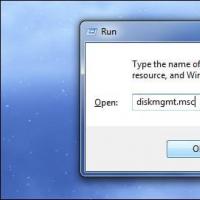 Miért nem látja a számítógép az új merevlemezt?
Miért nem látja a számítógép az új merevlemezt?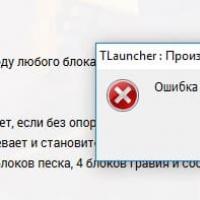 A Minecraft összeomlik, mit tegyek?
A Minecraft összeomlik, mit tegyek? Excel - festse a cellákat állapot szerint
Excel - festse a cellákat állapot szerint E-mail elfelejtett jelszó
E-mail elfelejtett jelszó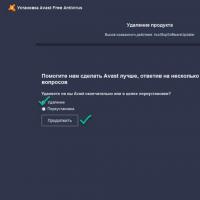 Az Avast teljes eltávolítása!
Az Avast teljes eltávolítása!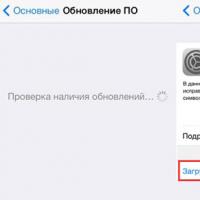 Az iPhone frissítése probléma nélkül
Az iPhone frissítése probléma nélkül Hogyan törölhetem a gyorsítótárat a számítógépemen?
Hogyan törölhetem a gyorsítótárat a számítógépemen?